Како уклонити звук из видеа на иПхонеу
Помоћу разних апликација, иПхоне вам омогућава да обавите много корисних задатака, на пример, уређивање видео записа. Овај чланак ће посебно говорити о томе како уклонити звук из видеа.
Уклањамо звук са видеа на иПхонеу
ИПхоне има уграђени алат за уређивање видеа, али вам не дозвољава да уклоните звук, што значи да ћете у сваком случају морати да се окренете помоћи апликација треће стране.
Метод 1: ВиваВидео
Функционални видео едитор, помоћу којег можете брзо уклонити звук из видеа. Напомињемо да у бесплатној верзији можете извести видео снимак у трајању од највише 5 минута.
- Бесплатно преузмите ВиваВидео из Апп Сторе-а.
- Покрените едитор. У горњем левом углу изаберите дугме "Уреди" .
- На картици "Видео" изаберите из библиотеке видео снимак са којим ће се обавити даљи рад. Додирните дугме "Даље" .
- На екрану ће се појавити прозор за уређивање. На дну, на траци са алаткама, изаберите дугме "Силент" . Да бисте наставили, изаберите "Пошаљи" у горњем десном углу.
- Све што треба да урадите је да сачувате резултат у меморији телефона. Да бисте то урадили, додирните дугме "Извези у галерију". У случају да планирате да делите видео на друштвеним мрежама, изаберите икону апликације у доњем делу прозора, након чега ће бити покренута у фази објављивања видео снимка.
- Када снимите видео у меморију свог паметног телефона, можете да га сачувате у МП4 формату (квалитет је ограничен на 720п резолуцију) или да га извезете као ГИФ анимацију.
- Почиње процес извоза, током којег се не препоручује затварање апликације и искључивање екрана иПхоне уређаја, јер се може прекинути снимање. На крају видеа ће бити доступан за гледање у иПхоне библиотеци.
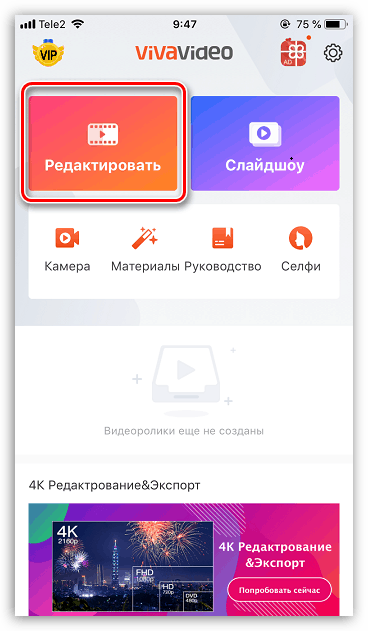
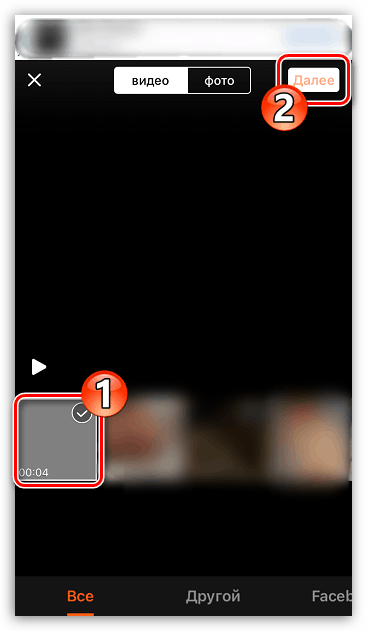
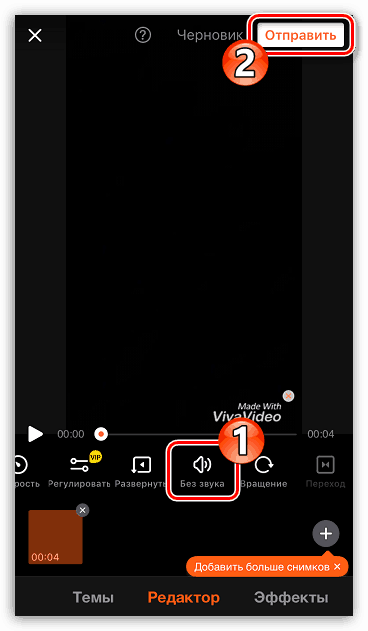
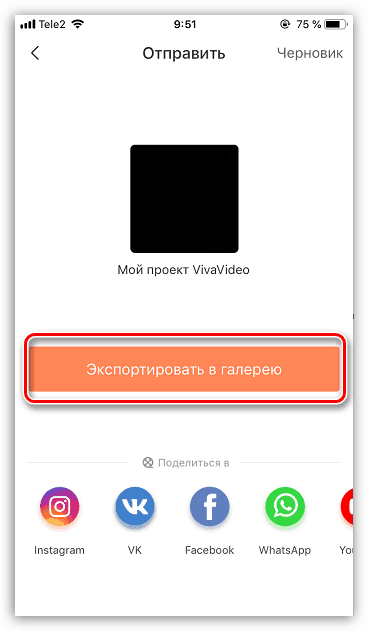
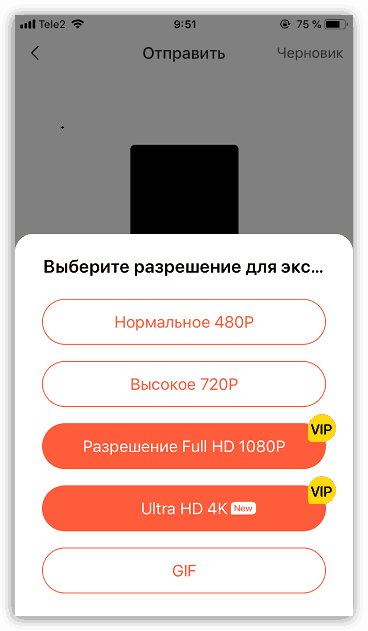
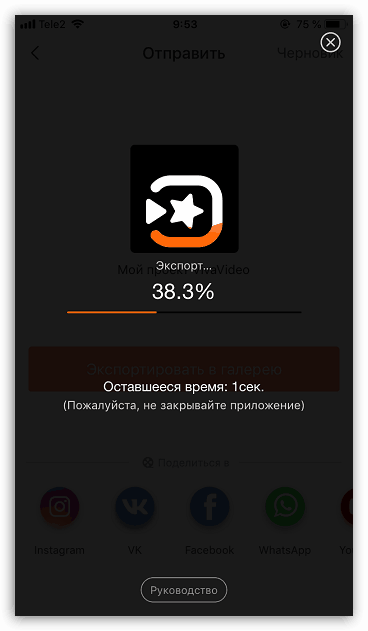
Метод 2: ВидеоСхов
Још један функционални видео едитор, са којим можете уклонити звук из видеа за само један минут.
- Преузмите апликацију ВидеоСхов бесплатно из Апп Сторе-а и покрените је.
- Додирните дугме "Видео Едитинг" .
- Отвориће се галерија у којој желите да означите видео. У доњем десном углу изаберите дугме "Додај" .
- На екрану ће се појавити прозор за уређивање. У горњем левом подручју додирните икону звука - појавиће се клизач који ћете морати повући на лијеву страну и поставити га на минимум.
- Након уноса измена, можете наставити са снимањем видеа. Изаберите икону за извоз, а затим означите жељени квалитет (480п и 720п су доступни у бесплатној верзији).
- Апликација ће наставити да сачува видео запис. У том процесу, немојте напустити ВидеоСхов или искључити екран, у супротном се може прекинути извоз. На крају видеа ће бити доступан за преглед у галерији.
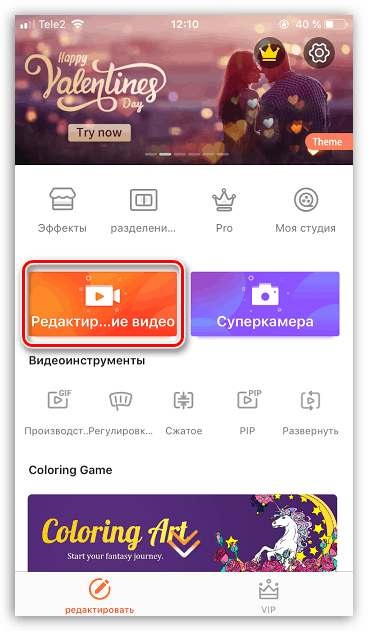
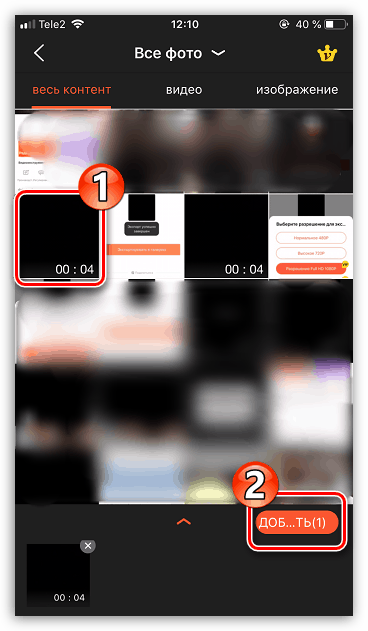
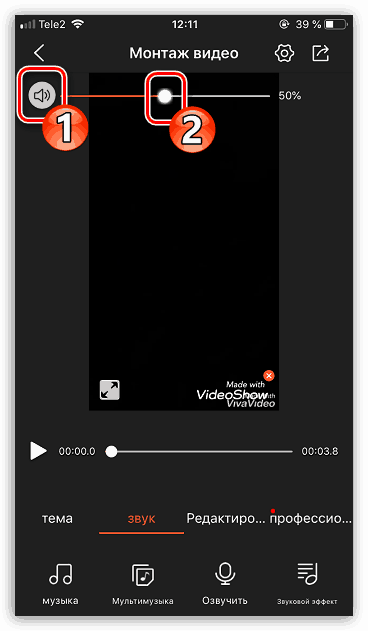
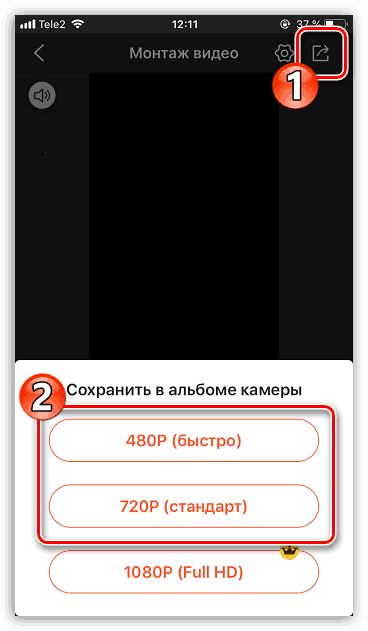
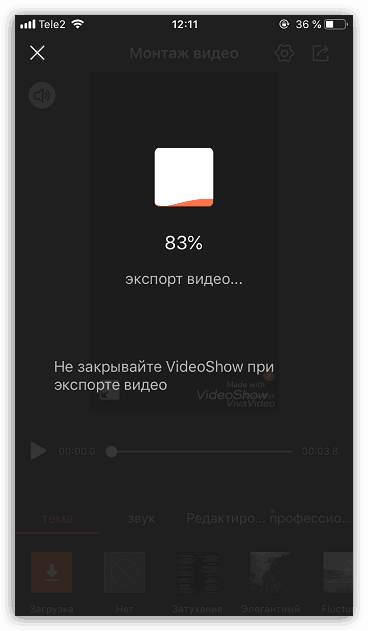
Слично томе, можете уклонити звук из видеа у другим апликацијама за уређивање видеозаписа за иПхоне.